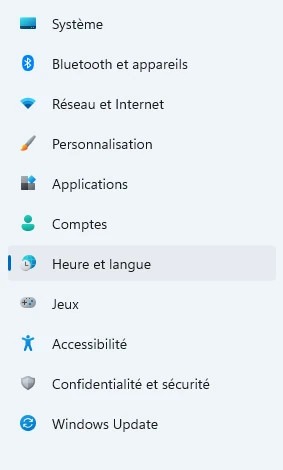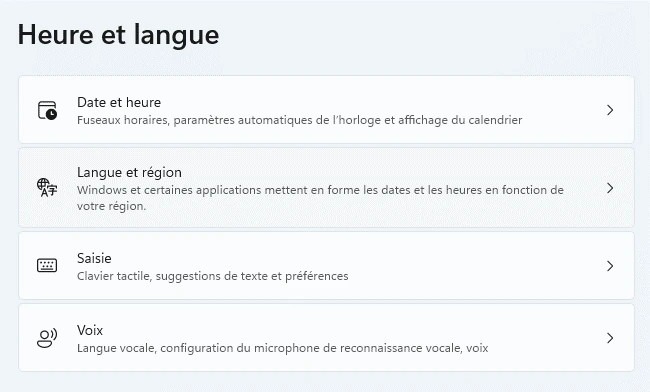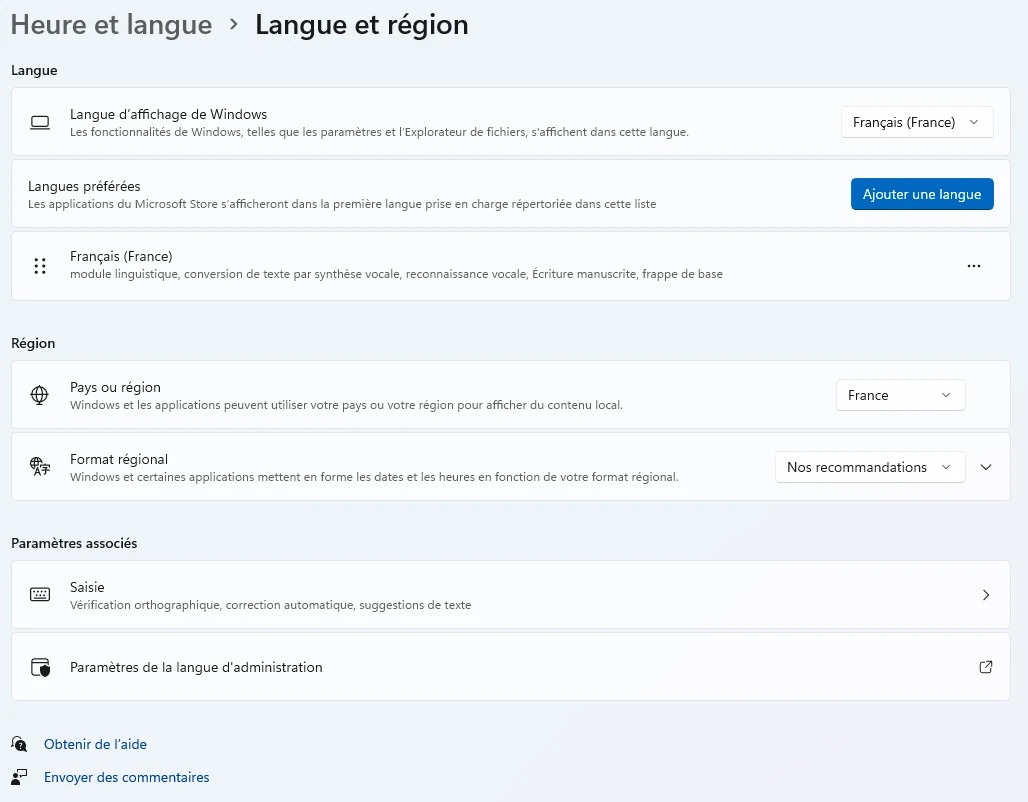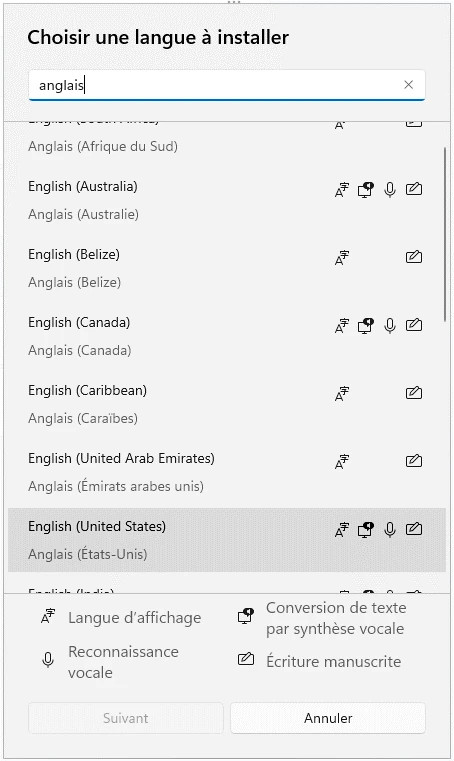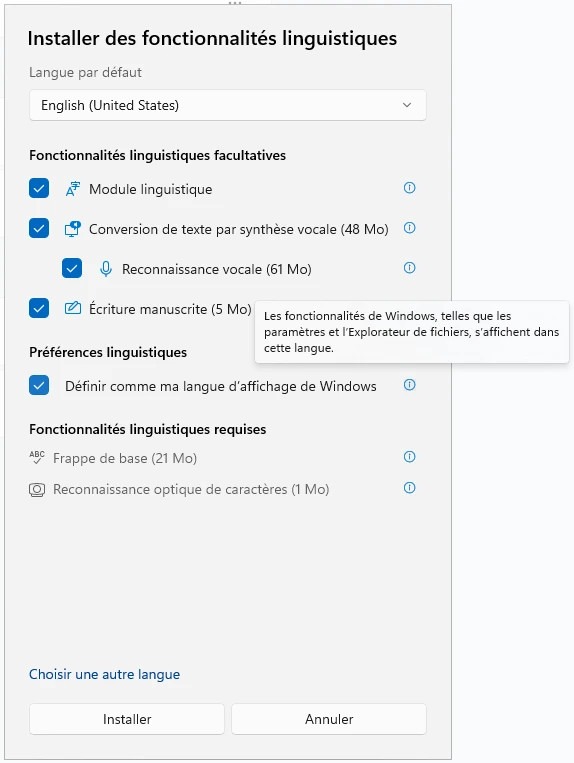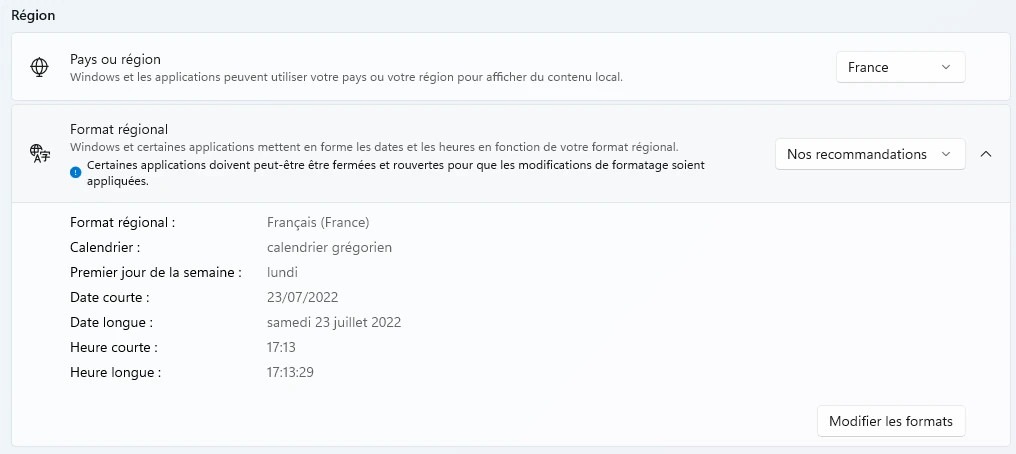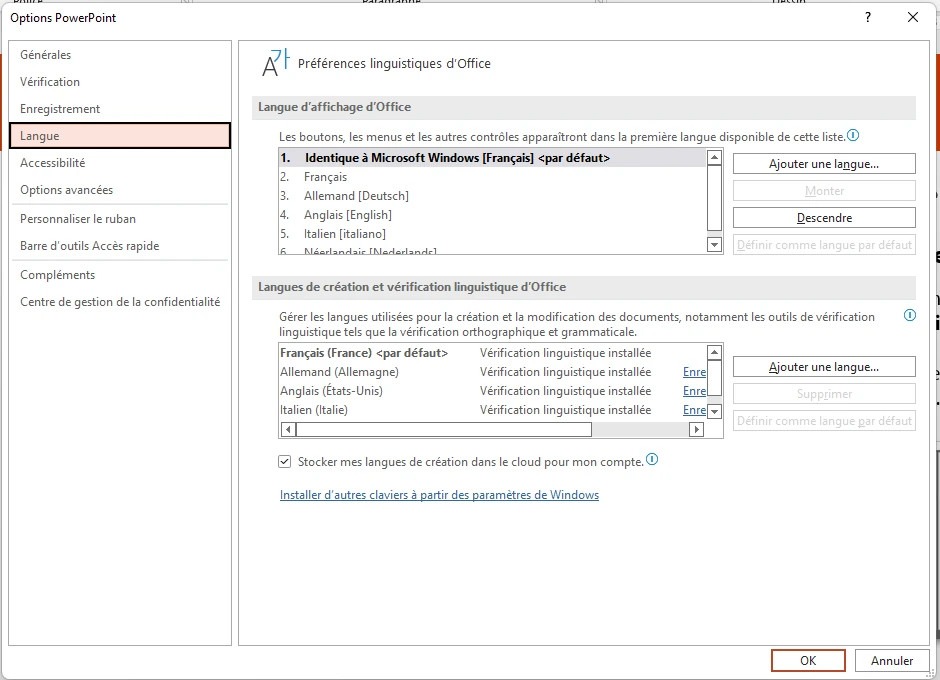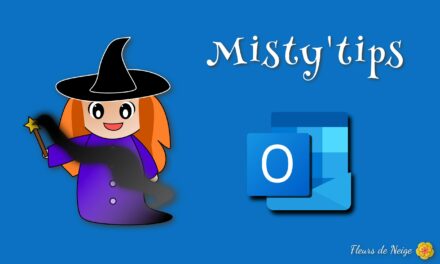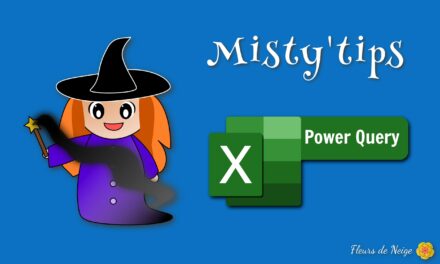Vous souhaitez mettre vos applications dans une langue autre que celle par défaut ?
Changer la langue d’affichage dans Windows
Dans les paramètres de Windows, cliquez Heure et langue, puis sur Langue et région. Dans le module Langues préférées, cliquez sur Ajouter une langue.
Choisissez votre langue.
Windows vous indique ce qu’il est possible d’installer via des petites icônes :
- Langue d’affichage
- Conversion de texte par synthèse vocale
- Reconnaissance vocale
- Ecriture manuscrite
Cliquez sur suivant.
Cochez les modules que vous souhaitez installer.
En cochant Définir comme ma langue d’affichage de Windows, vous changerez la langue pour tous vos affichages.
Si besoin, vous pouvez toujours changer a posteriori entre les langues installées.
N’oubliez pas de personnaliser vos paramètres de région, en cliquant sur Modifier les formats.
Dans les applications Office
La langue est également modifiée pour toutes les applications Office.
Pour vérifier, lancez une application et cliquez sur le menu Fichier puis Options.
Dans le menu Langue, vous pouvez voir que la langue par défaut est la même que Windows.
Vous pouvez la changer. Cela impactera toutes les applications Office.